从 QQ2004 版开始,QQ 也提供了类似于 Windows 的远程协助功能,名字就是远程协助,虽然不如 Windows 中提供的软件好用。可是因为使用 QQ 的国人占绝对多数,而他们又很少有使用 MSN 的,所以,这个应该是国人使用最广泛的远程协助功能了。本文针对通过 QQ 发送远程协助请求的步骤和注意事项了简要介绍。
新的 5.x 版本 QQ 为了照顾发出远程请求的用户,在“远程协助”那里增加了一个“请求控制对方电脑”的选项(如下图所示),使得提供帮助的一方直接可以主动发起远程协助,而不用费神费力教对方怎么发送请求。这一点是很人性化的,毕竟需要帮助的人可能并不知道“远程协助”这个东西。希望得到帮助的一方只需要在帮助方发起“请求控制对方电脑”的请求后点击“接受”按钮就可以了。
当然,主动“邀请对方远程协助”的选项还是必须要有的。先要登录你的QQ,与要提供帮助QQ好友聊天,发送远程协助的地方就在聊天窗口上,如下图1。在聊天窗口中点击一下图中红框里顶部那个图标,然后再点击下面的“邀请对方远程协助”,就等着对方给你帮助吧。
如果是 QQ 2012 版本,请求远程协助的按钮类似,如下图 1.1.
等待QQ进行初始化,根据您和提供帮助的QQ好友之间的网络连接的情况,需要等待的时间有所不同。
如果是 QQ 2012 以前的版本,会收到确认提示,如下图2。而如果是 QQ 2012 以后的版本,基本不需要申请远程协助的用户过多操作,会直接出现如下图3所示的已建立远程协助连接的画面,此时对方就可以操作您的电脑帮你解决问题了。
单击“确定”以建立连接。过一会儿就会出现下面的成功建立连接的界面,如下图3。
根据网络速度的不同,远程操作的流畅程度也不同。就目前国内的网络状况而言,大家还需要有一定的耐心。当然,流畅是第一位的,可以通过降低画面质量来提高效率。方法是单击图3中的“设置”进行选择并保存 新版本 QQ 中已经可以由提供协助的一方来调整这个设置了,不需要申请协助方做任何设置。当然,如果网络速度比较差,在进行远程协助前,将占用带宽的一些软件关闭退出会比较好,比如所有下载软件、在线影视、在线听歌等软件。
然后,单击图中右下方的“申请受控”,使对方可以控制你的电脑进行相关操作。这样他就可以帮你解决问题了。正如我在文中介绍的,在这个过程中你自己就不要操作了,特别是动鼠标,不然对方就没法操作了,因为这个时候的系统相当于有 2 个鼠标,如果大家都动就会产生混淆。
关于远程协助的介绍请看这里。
2014.05.07 更新
根据新的 QQ 5.x 版本修改部分说明和截图。
2013.02.02 更新
根据 QQ 2013 版本修改说明和截图。
2012.07.06 更新
增加 QQ 2012 版本的一个细节。©
本文发表于水景一页。永久链接:<http://cnzhx.net/blog/send-a-remote-assistance-request-from-qq/>。转载请保留此信息及相应链接。
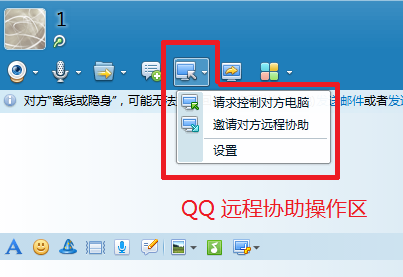
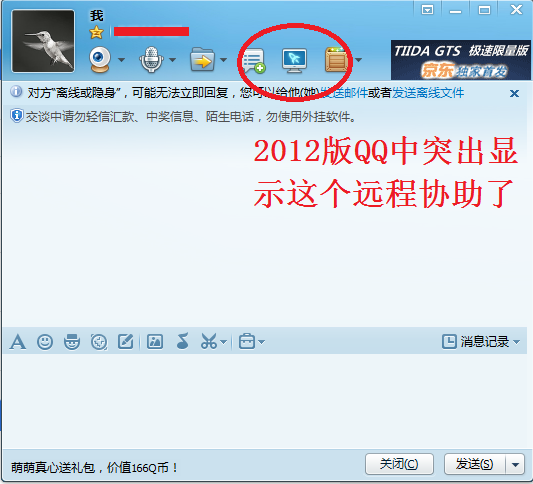
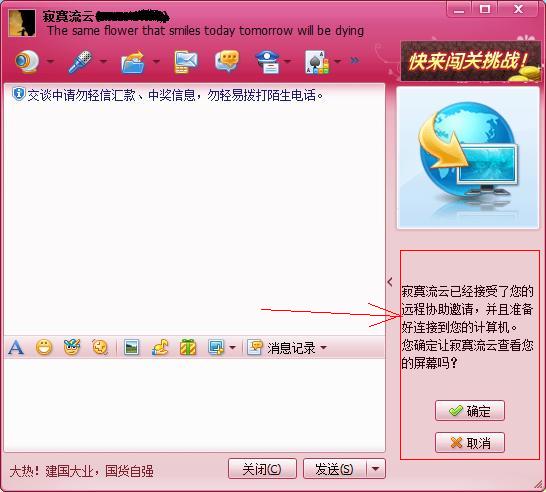
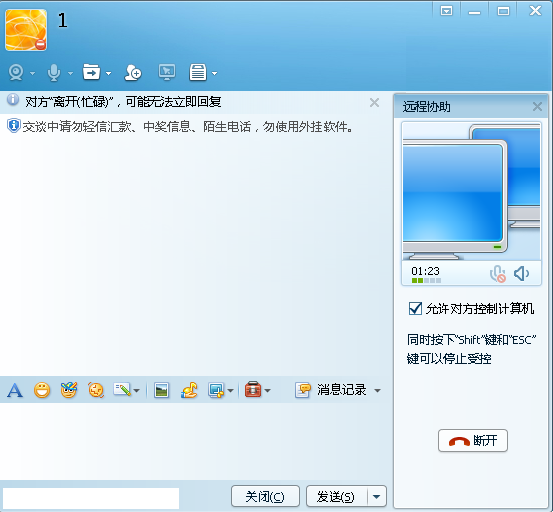
引用通告: 不存在的空间 » 远程协助简介